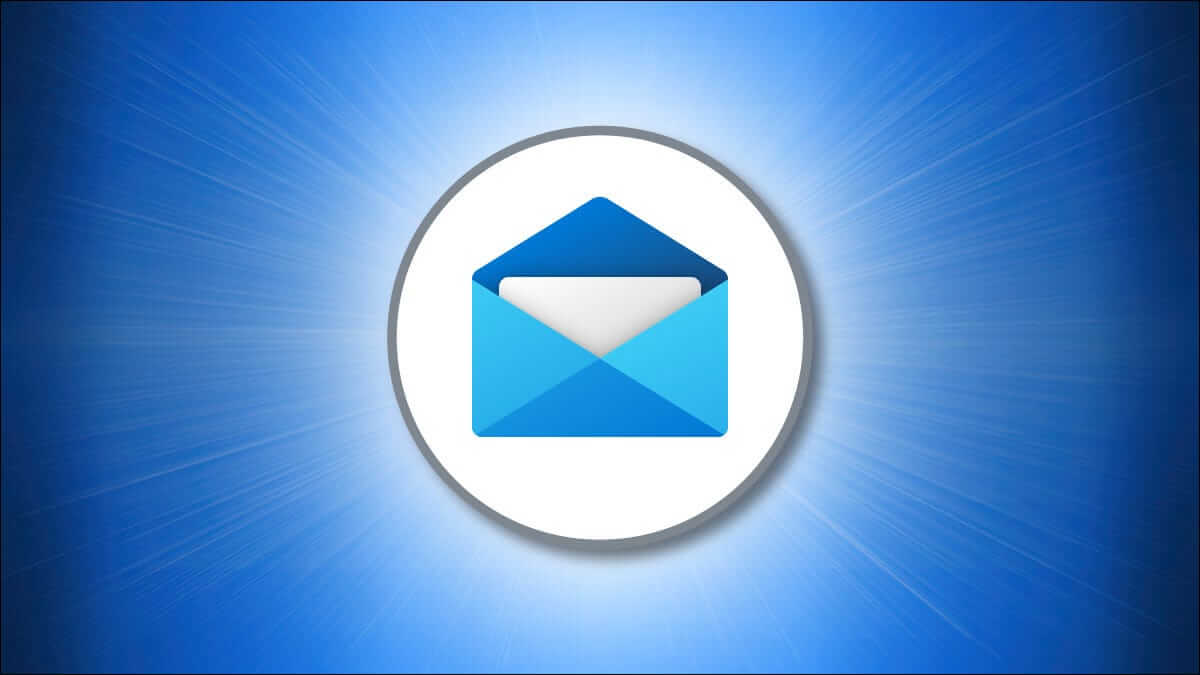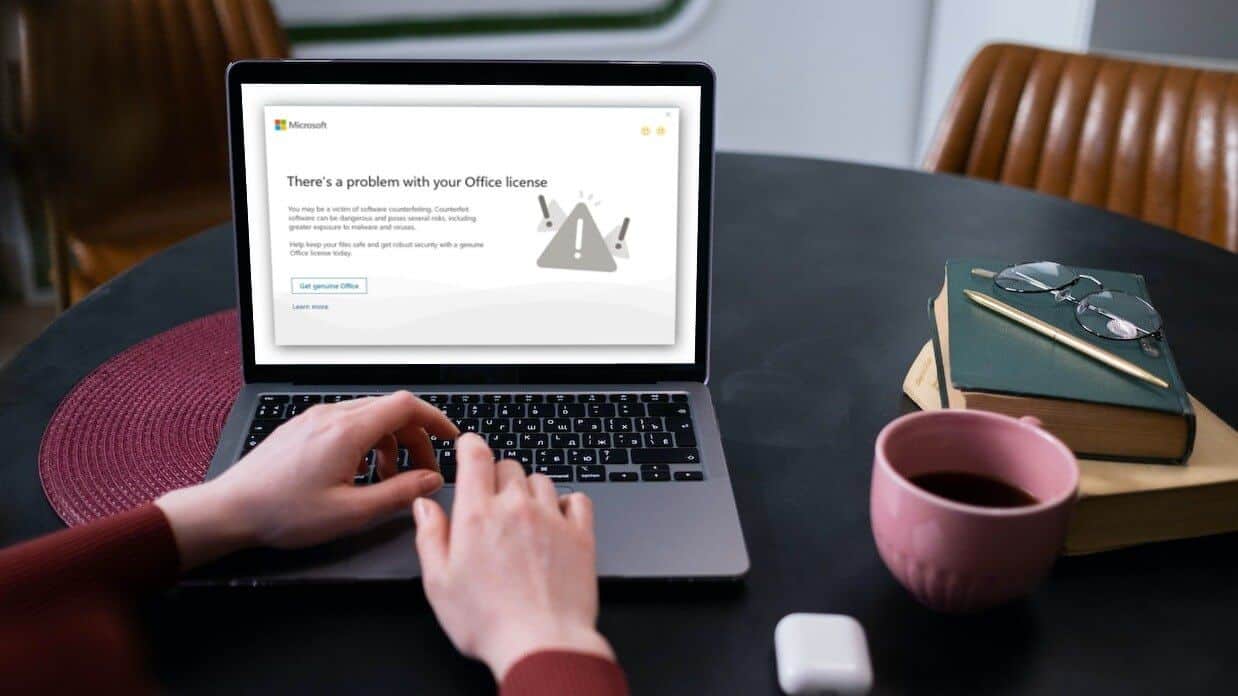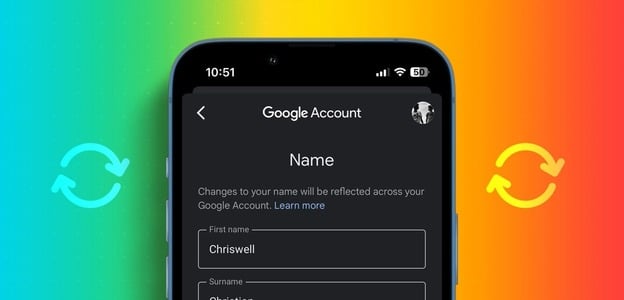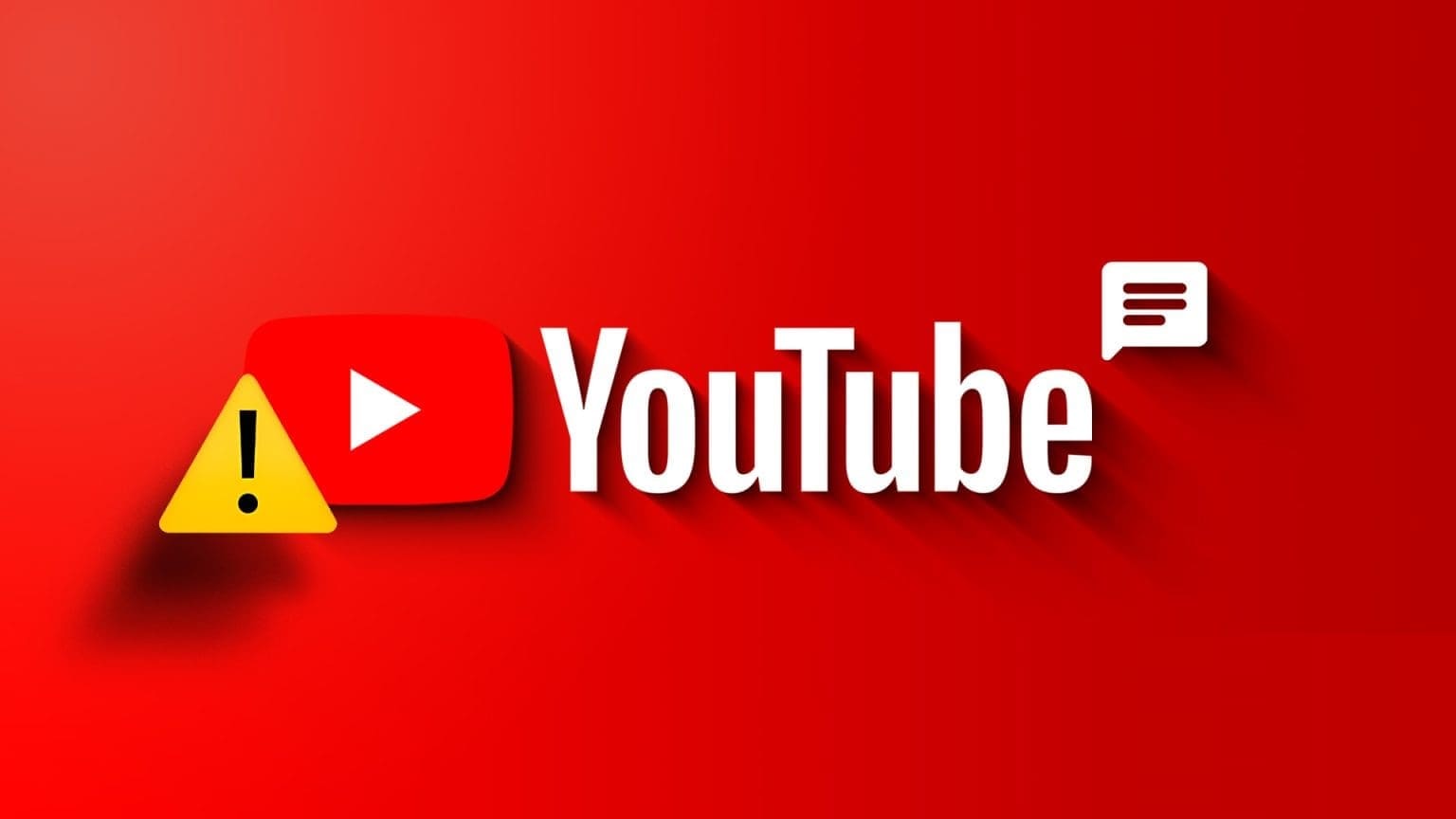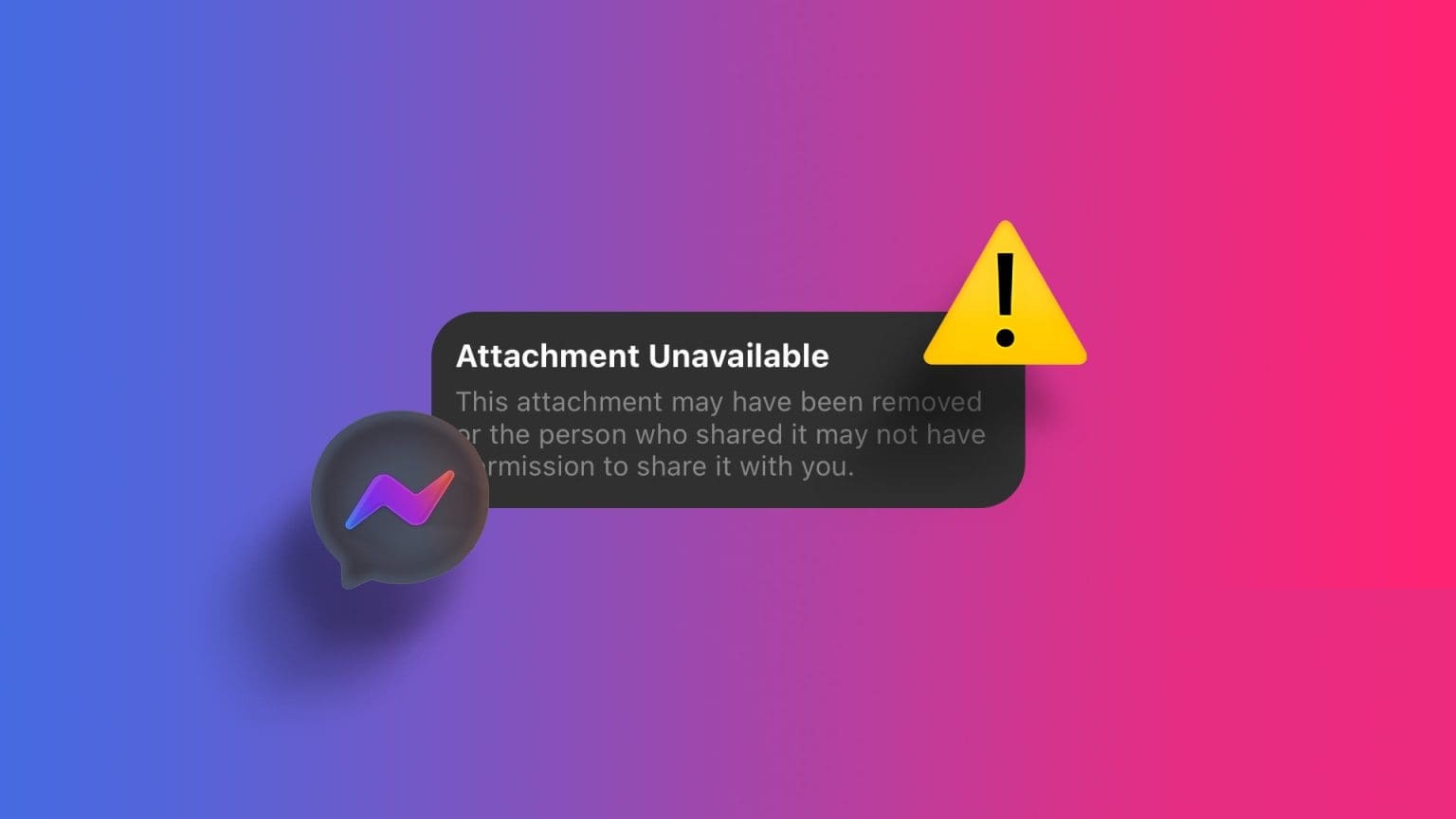Запоминать пароли Wi-Fi действительно сложно, если вы не используете раскладку 12345 или QWERTY. Если ваш пароль содержит разные символы, прочитать его в присутствии других может быть сложно. Итак, что делать, если друг или родственник просит ваш пароль от Wi-Fi? Мы покажем вам три способа легко передать пароли Wi-Fi с вашего Mac на iPhone и наоборот.
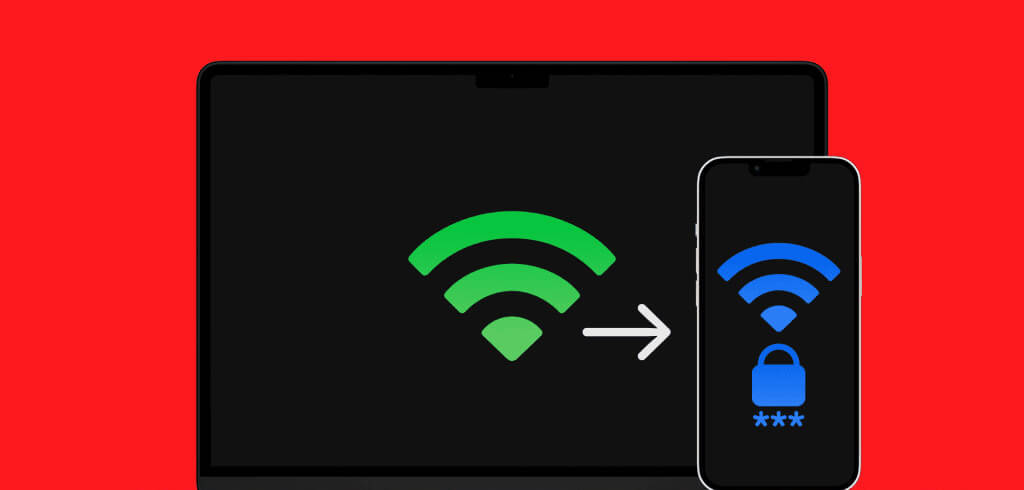
Приложение «Связка ключей» на вашем Mac хранит всевозможные пароли. Вы можете перейти туда и быстро скопировать пароли. Однако это не единственный способ поделиться паролями Wi-Fi между Mac и iPhone. Давайте рассмотрим остальные.
Способ 1: поделитесь паролем Wi-Fi, приблизив устройства друг к другу
Экосистема Apple обладает множеством преимуществ, одним из которых является возможность делиться паролями от Wi-Fi всего за несколько кликов. Давайте узнаем, как это сделать между Mac и iPhone.
Но перед этим убедитесь, что ваш Mac и iPhone соответствуют следующим основным требованиям:
требования
- Оба устройства, т. е. Mac и iPhone, должны находиться поблизости.
- Подключитесь к той же сети Wi-Fi, что и другое ваше устройство Apple.
- Вам необходимо войти в систему на обоих устройствах, используя свой Apple ID.
- Убедитесь, что контакты для обоих устройств сохранены в вашем списке контактов (вместе с адресом электронной почты, используемым для вашего Apple ID).
Передайте пароль Wi-Fi с Mac на iPhone
Шаг 1: Проведите пальцем вниз от правого угла экрана, чтобы получить доступ Центр управления на вашем iPhone.
Примечание: если у вас iPhone с кнопкой «Домой», проведите пальцем снизу вверх.
Шаг 2: Щелкните и удерживайте в любом месте группы. Органы управления Вверху слева.
Шаг 3: Теперь нажмите и удерживайте значок. Wi-Fi.
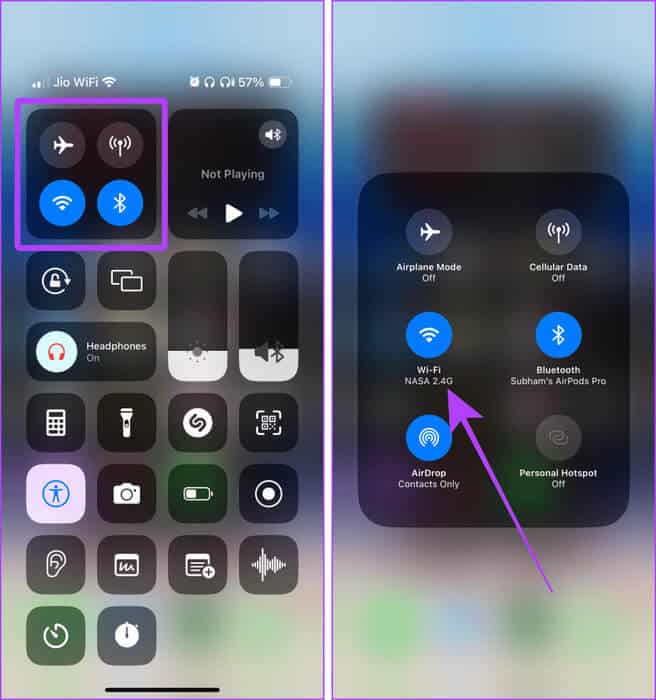
Шаг 4: Нажмите на сеть с которым вы хотите связаться.
Откроется страница ввода пароля. Теперь переключитесь на Mac для выполнения следующих шагов.
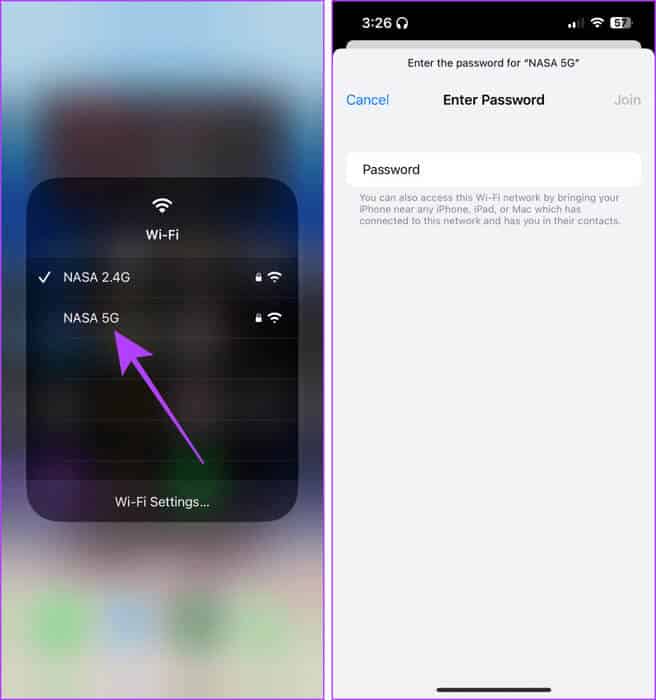
Шаг 5: нажать на история Чтобы открыть Центр уведомлений на вашем Mac.
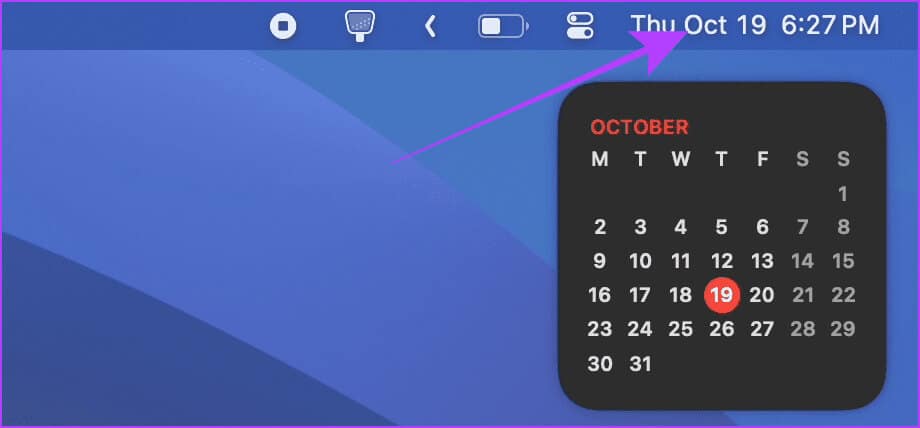
Шаг 6: Появится уведомление о том, что ваш пароль Wi-Fi передается третьим лицам; нажмите Параметры.
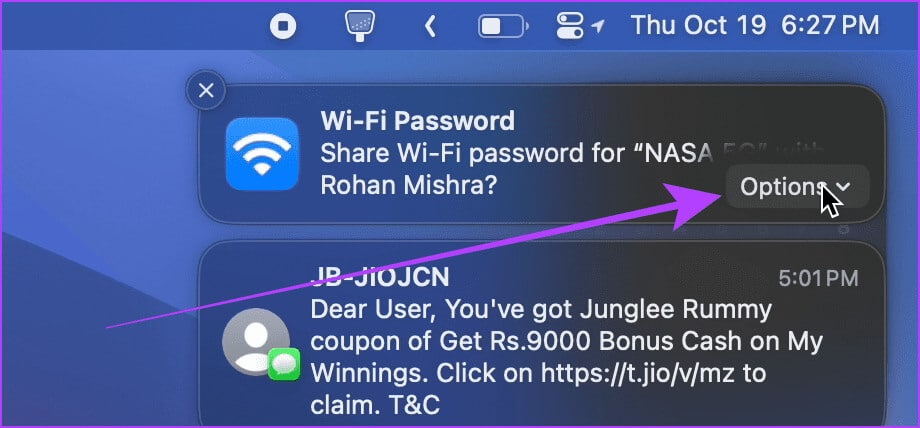
Шаг 7: Нажмите обмен, iPhone будет подключен к той же сети Wi-Fi. автоматически.
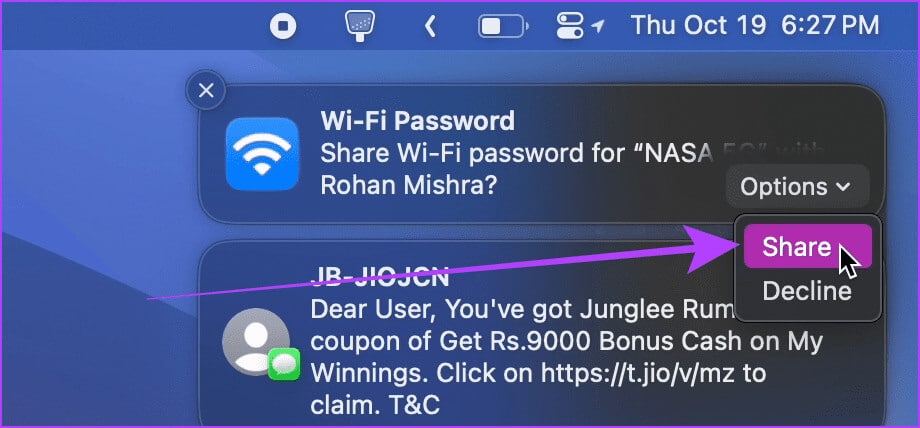
Передайте пароль Wi-Fi с iPhone на Mac
Шаг 1: Открыть Центр управления на вашем Mac и нажмите Wi-Fi.
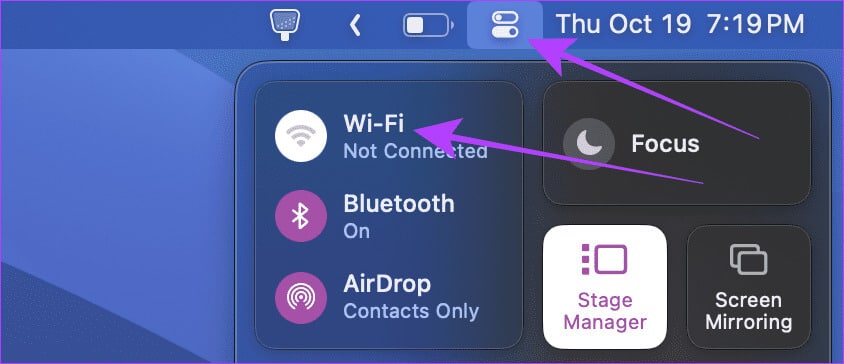
Шаг 2: нажать на Вай фай чей пароль вам нужен.
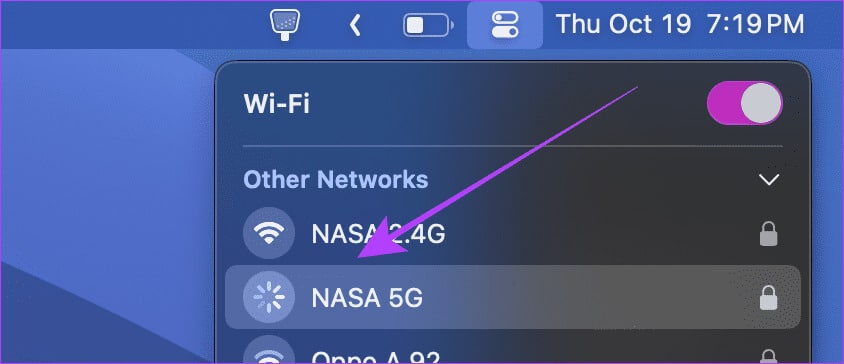
На экране появится всплывающее окно с просьбой ввести пароль. Перейдите на свой iPhone.
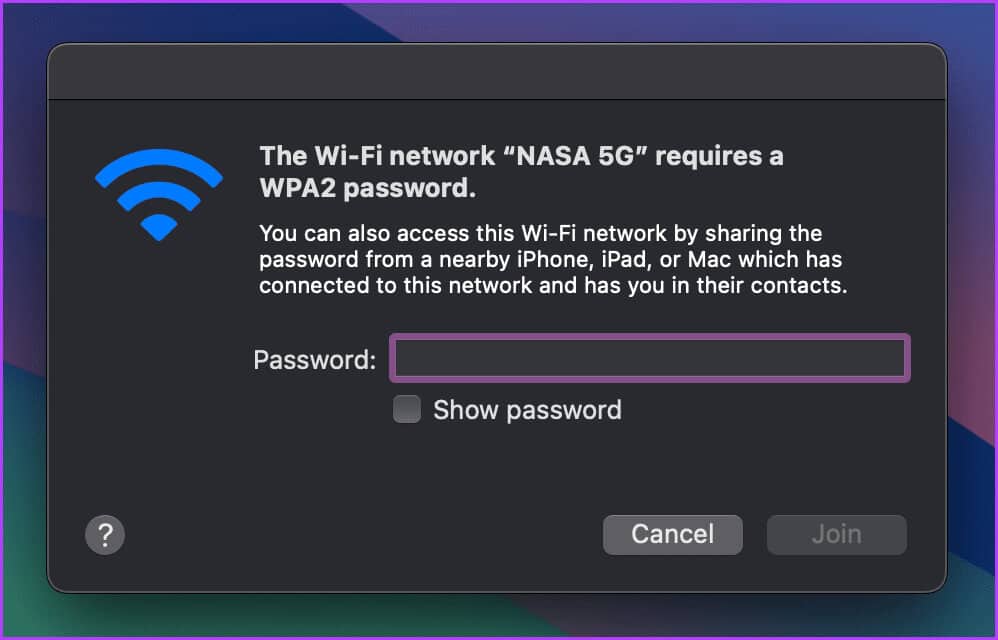
Шаг 3: На экране вашего iPhone появится небольшое диалоговое окно, в котором можно будет поделиться паролем Wi-Fi. Нажмите «Поделиться паролем», и ваш Mac автоматически подключится к сети.
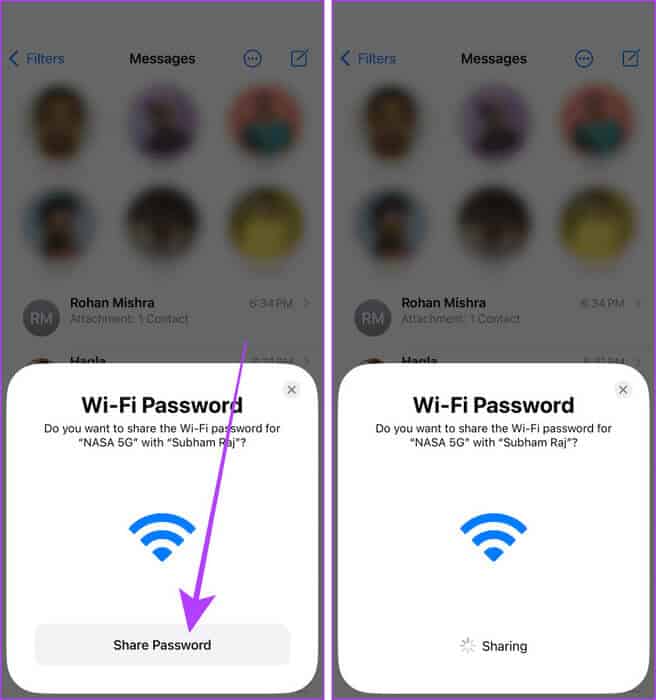
Совет: Как исправить серый Wi-Fi на iPhone.
Способ 2: поделитесь, войдя в систему с тем же Apple ID
Если вы только что приобрели Mac или iPhone и ваш пароль от Wi-Fi сохранен на другом устройстве, и вам интересно, как получить этот пароль на другом устройстве, войдите в систему, используя свой Apple ID, и пароль автоматически синхронизируется с вашим другим устройством.
Вот шаги, которые нужно выполнить для входа с помощью Apple ID на Mac и iPhone.
На вашем iPhone: Открыть приложение Настройки, И нажмите «Войдите в свой iPhone»и введите тот же Apple ID и пароль, что и на другом вашем устройстве Apple.
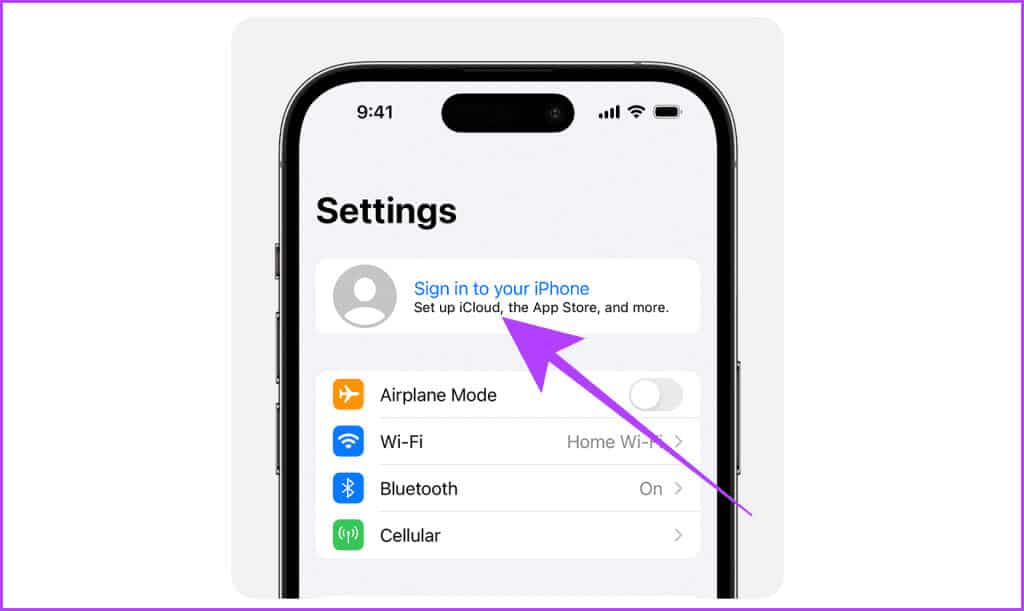
На вашем Mac: Открыть конфигурация системы, нажмите «Войти» и введите те же учётные данные, что и на другом устройстве Apple. Вот и всё.
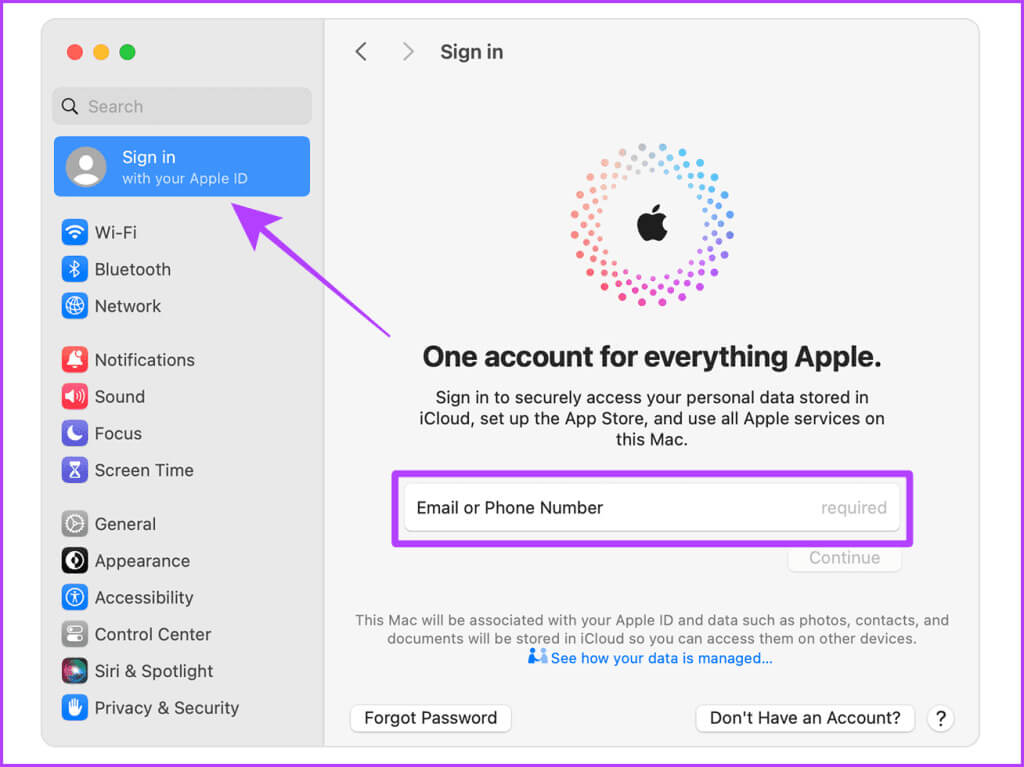
Способ 3: просмотр сохраненных паролей на Mac и iPhone
Кроме того, вы также можете скопировать пароль Wi-Fi через «Связку ключей» на Mac. В отличие от Mac, пароли Wi-Fi на iPhone хранятся в настройках Wi-Fi. Давайте узнаем, как это сделать. Просмотр паролей Wi-Fi на обоих.
На Mac
Шаг 1: Нажмите клавиши Command + Пробел одновременно, чтобы открыть Поиск в центре внимания.
Шаг 2: Теперь введите Связка ключей и нажмите, чтобы открыть его.
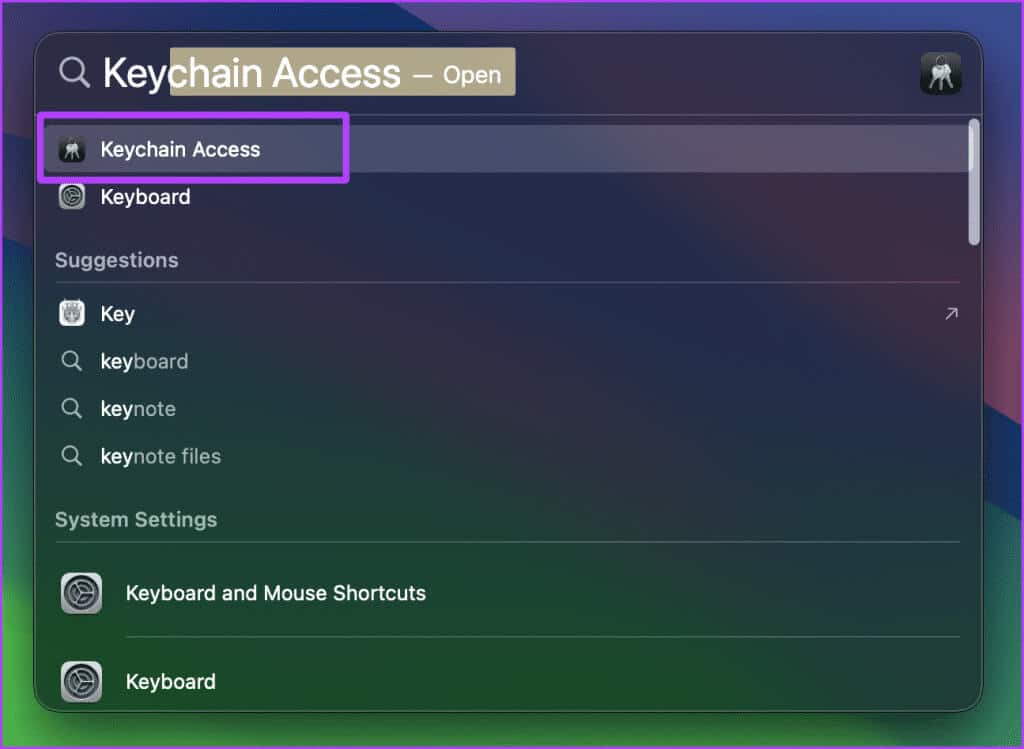
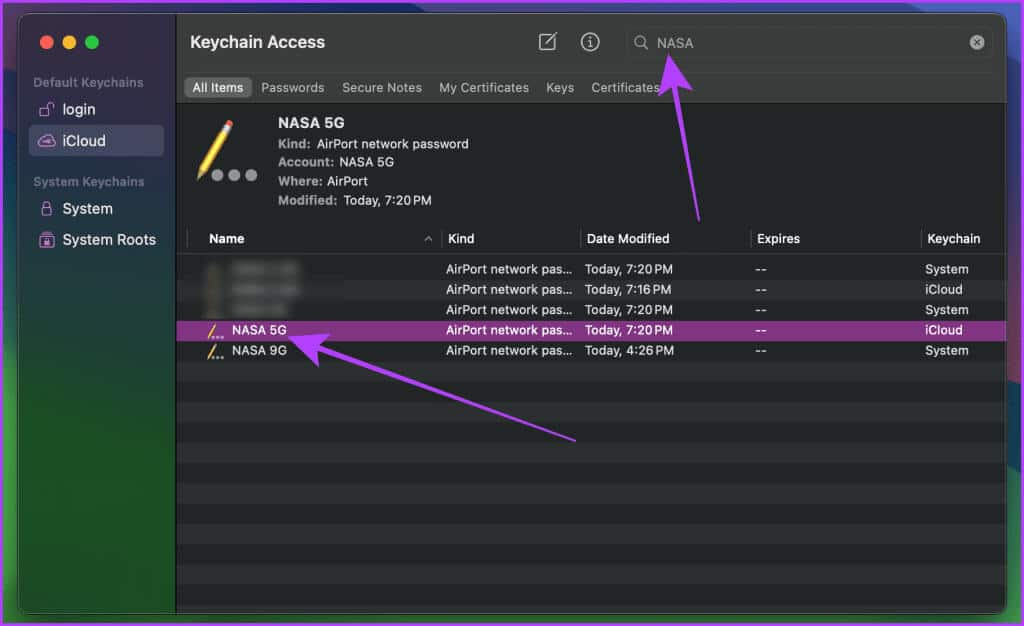
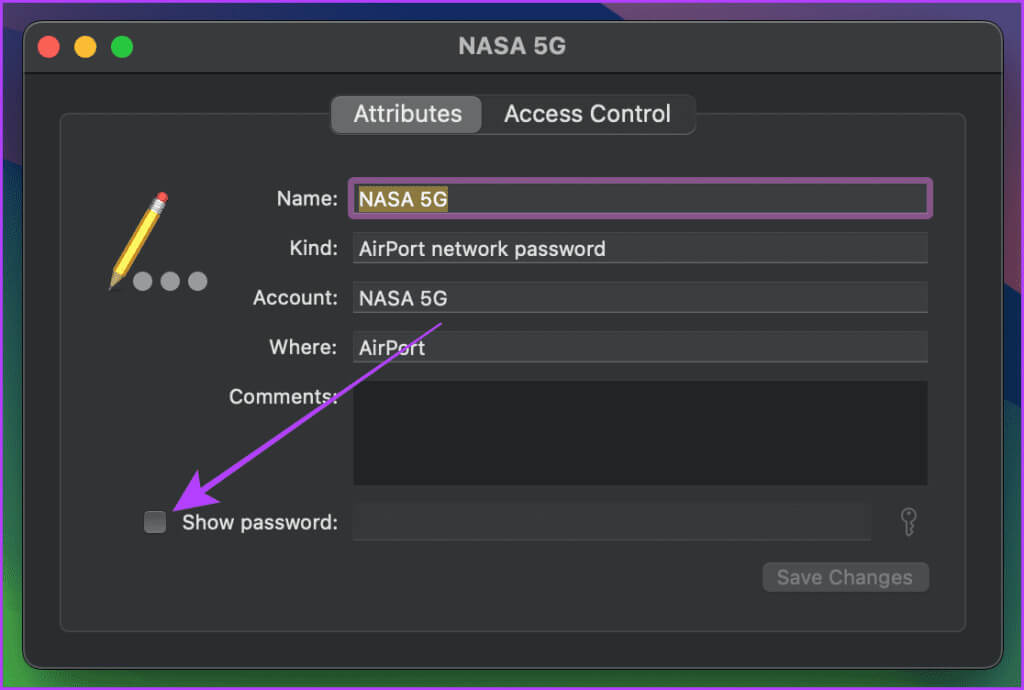
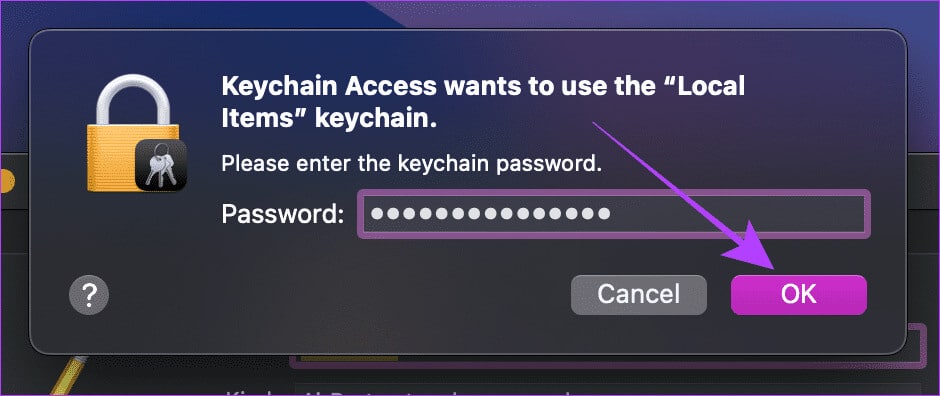
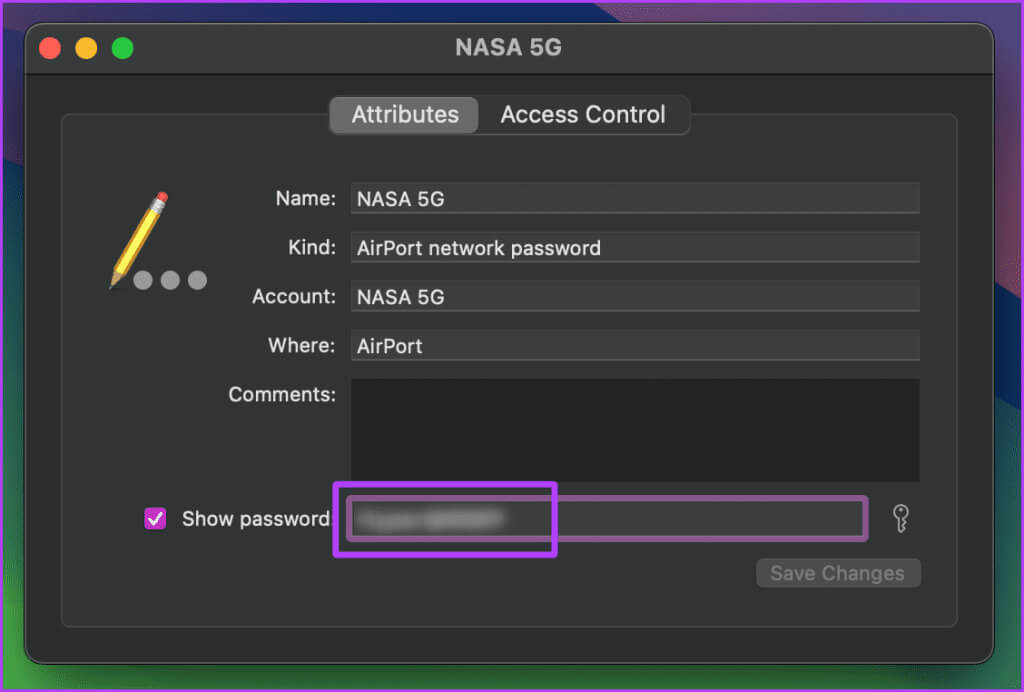
на айфоне
Шаг 1: Запустить приложение Настройки На вашем iPhone нажмите Wi-Fi.
Шаг 2: Нажмите на сеть чей пароль вы хотите скопировать или просмотреть.
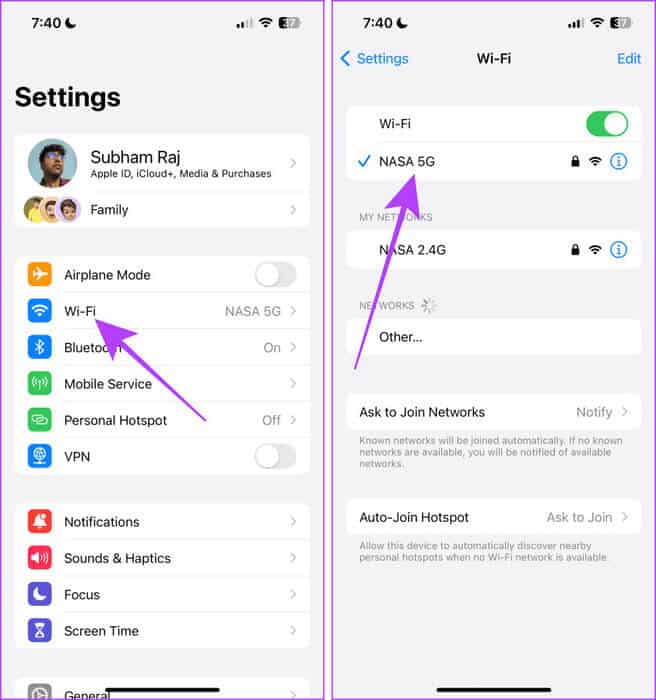
Шаг 3: Нажмите на замаскированный пароль и подтвердите его. Face ID или Touch ID.
Шаг 4: Теперь снова нажмите «Пароль», а затем нажмите « копии Чтобы скопировать пароль Wi-Fi.
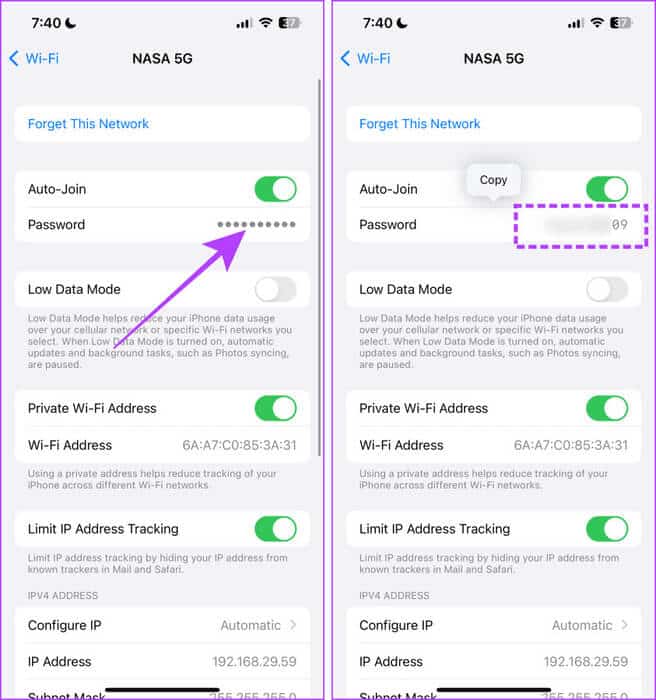
Что делать, если вы не можете передать пароль Wi-Fi с вашего MAC на iPhone
Если вы не можете передать пароль Wi-Fi с вашего Mac на iPhone, обязательно следуйте этим требованиям.
- Возможно, вы не соответствуете одному или нескольким из перечисленных выше требований для совместного использования пароля. Попробуйте расположить устройства Apple ближе друг к другу, подключиться к одной сети и сохранить контакты и Apple ID.
- Убедитесь, что ваша персональная точка доступа отключена, а Wi-Fi включён. В противном случае вы не сможете поделиться своим паролем.
- Держите свой Mac или iPhone разблокированным, чтобы поделиться паролем.
- Попробуйте перезагрузить Mac и iPhone. Обычно это помогает устранить любые неполадки в работе устройства.
- Обновите свой Mac и iPhone до последней версии, чтобы исправить ошибки, мешающие вам поделиться своим паролем.
Описанные выше методы должны помочь решить любые проблемы, препятствующие передаче паролей Wi-Fi с Mac на iPhone.
Легко делитесь Wi-Fi
Короче говоря, если вы хотите передать пароли Wi-Fi с вашего Mac на iPhone и наоборот, используйте первый способ. Этот способ работает и на всех ваших устройствах, но после входа в систему с Apple ID на устройствах ваш пароль Wi-Fi автоматически синхронизируется между Mac и iPhone, что упрощает процесс.